LES 004: OMANI

Esta lección fue escrita por Ann el 22 de Abril de 2009 en la versión neerlandesa del PSP X3
Copyright©2009
Este tutorial forma parte de un curso llamado Special Blends, me gustó mucho hacerlo cuando el curso era de pago.En el 2009.
- 2 tubes "jet-face1-december-2007.pspimage"
"jet-flowers-september-2007_small.pspimage"
-- » abrir con el programa psp
Gracias a Jet por el estupendo tube. - 1 imagen: flowers_O.jpg
-- » abrir con el programa psp - 2 selecciones: "@nn_170410_Selectie002_Omani_tdstudio.PspSelection"
"@nn_170410_Selectie001_Omani_tdstudio.PspSelection"
-- » C:\Users\nombre\Mis Documentos\Mis Archivos PSP\Selecciones - 2 máscaras: 20-20.msk, @nn_170410_mask_Omani_tdstudio.PspMask
-- » C:\Users\nombre\Mis Documentos\Mis ArchivosPSP\Máscaras - 1 gradiente: @nn_170410_GR_Omani_tdstudio.PspGradient
-- » C:\Users\nombre\Mis Documentos\Mis Archivos PSP\Gradientes - 2 texturas: @nn_120410_TXT_010_tdstudio.bmp,
@nn_140410_TXT_023_tdstudio.bmp
-- » C:\Users\nombre\Mis Documentos\Mis Archivos PSP\Texturas
Bajar los materiales aqui
Preparación:
Trabajamos sólo con un color de Primer plano. Primer plano en gradiente, busca mi gradiente:
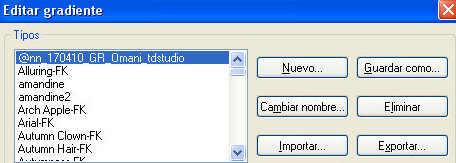
Configurar el gradiente de la siguiente manera:
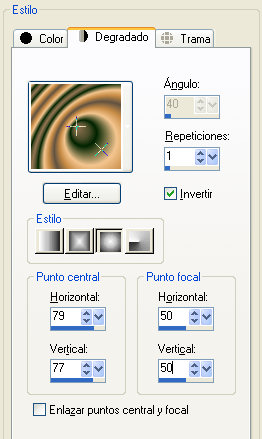
También hay que poner la textura,
@nn_120410_TXT_010_tdstudio:
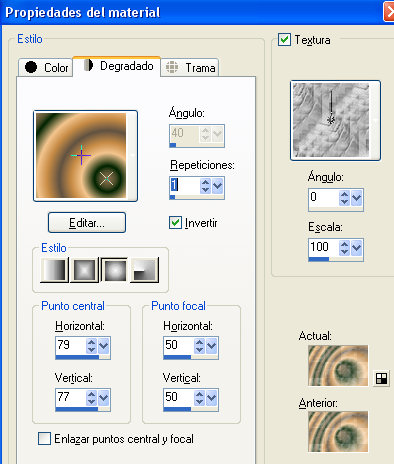
El gradiente no lleva la textura para empezar la lección, empezaremos con el gradiente
(nota,se ve que la textura no está puesta aquí):
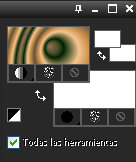
- TIP: Procura jugar con la Opacidad y el Modo de mezcla de las capas si utilizas otros colores,los colores deben coincidir, si tienes algún problema con esto por favor utiliza ColorShemer, te resultará muy util.
LA LECCIÓN:
- Archivo - nueva imagen, fondo con el gradiente:

- Ajustar - Desenfoque Gausiano: radio: 30
- Capas - Duplicar
- Efectos - Complementos - Unlimited 2.0 - Toadies - Weaver (ojo a los valores):
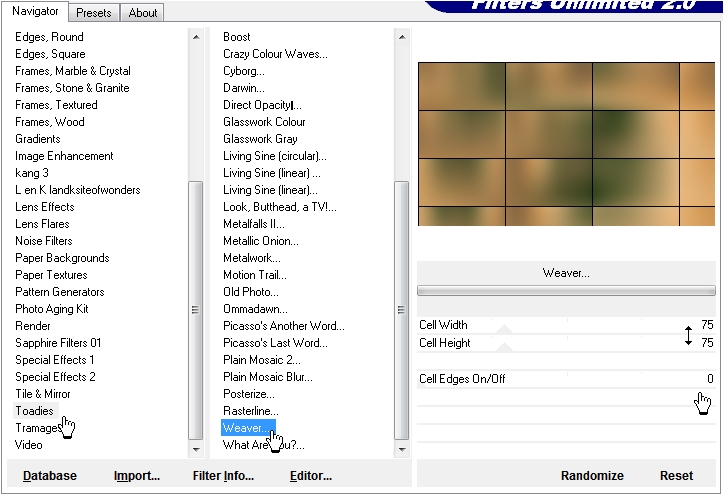
- Efectos - Efectos de la imagen - desplazamiento con la siguiente configuración:

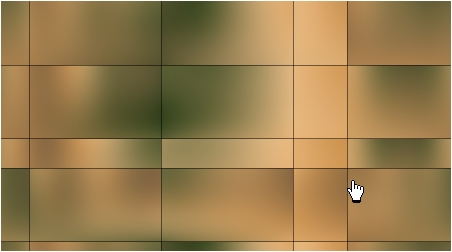
- Activar la paleta de Capas, opacidad 65%, modo de mezcla: Luz Fuerte:
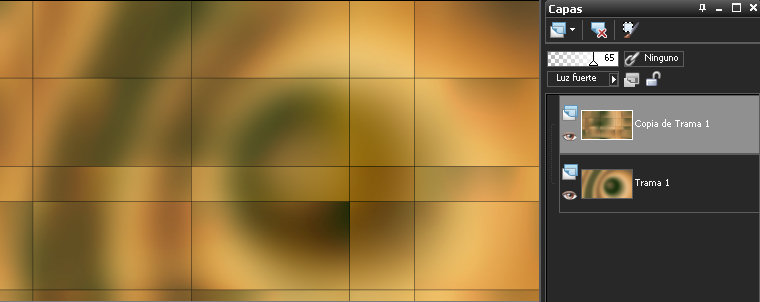
- Activa la Varita mágica y pon los siguientes valores:

- Ahora aumenta el zoom en el trabajo y selecciona las finas lineas negras:
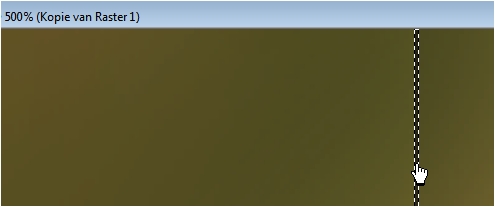
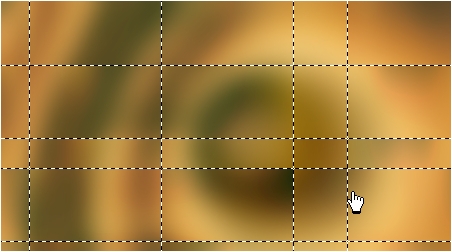
- Selecciones - convertir la selección en capa
- Selecciones - Anular la selección
- Efectos - Efectos de la imagen - desplazamiento con la misma configuración:

- Capas - Nueva capa de trama.
- Selecciones - guardar/cargar selección - cargar selección desde disco y busca mi selección:
@nn_170410_Selectie001_Omani_tdstudio
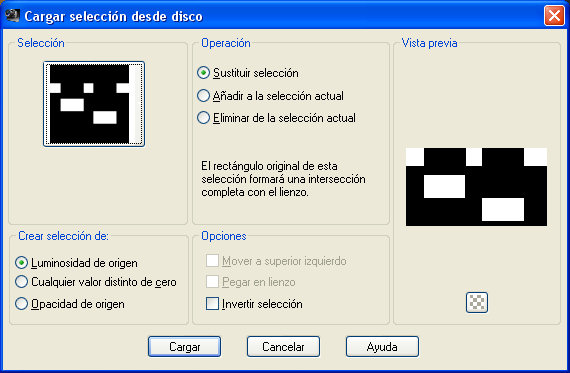
- pon la textura en el gradiente del primer plano:

- Rellenar la selección con el gradiente/textura
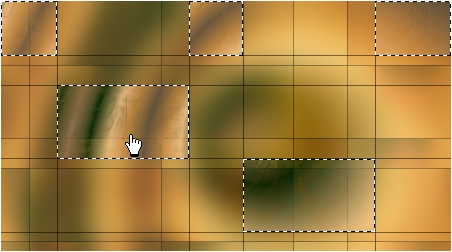
- Activar la paleta de Capas, Reducir la opacidad hasta el 50%,
modo de mezcla: Sobreexponer:
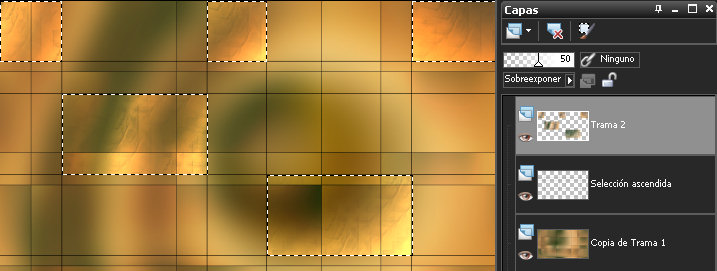
- Capas - Nueva capa de trama.
- Selecciones - guardar/cargar selección - cargar selección desde disco y busca mi selección:
@nn_170410_Selectie002_Omani_tdstudio
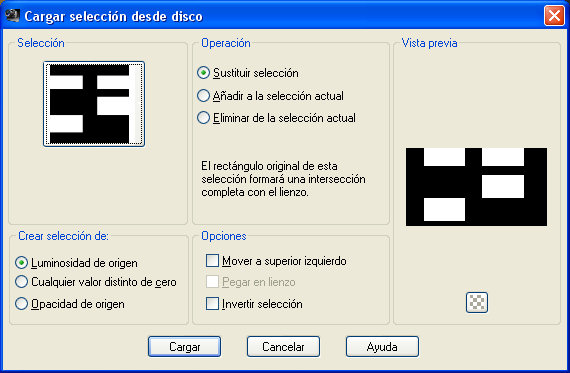
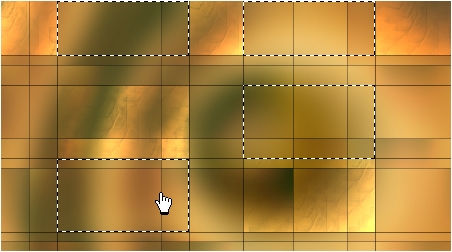
- Activar la imagen:
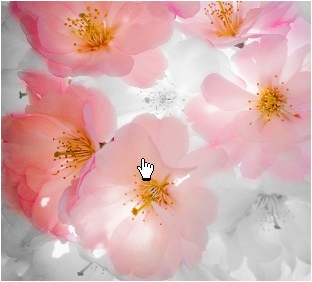
Si vas a utilizar otra imagen, las medidas deben de ser estas: 619 x 560 px - Edición - Copiar
- Activar el trabajo, Edición - Pegar en la selección
- Selecciones - Anular la selección
- Efectos - Efectos de textura - Textura:
busca mi Textura @nn_140410_TXT_023_tdstudio
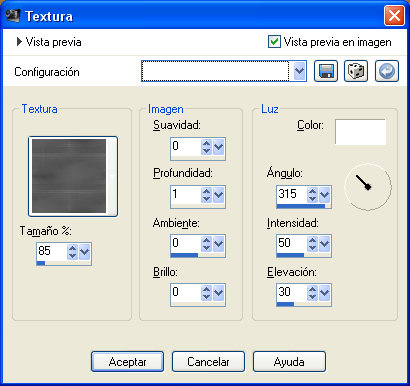
- Efectos - Efectos 3D - Sombra:
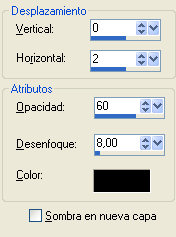
- Activar la paleta de Capas:
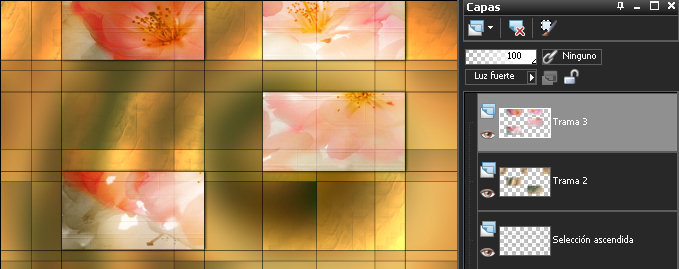
- Ventana - duplicar (esto es para el fondo)
- Activar el tube jet-face1-december-2007.pspimage
Edición - Copiar - Edición - pegar como nueva capa en el trabajo
- Capas - cargar o guardar máscara- cargar máscara desde disco y busca la máscara
20/20:
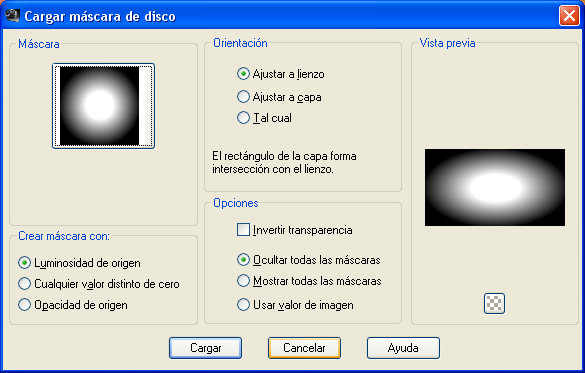
- Capas - Fusionar - Fusionar el grupo
- Efectos - Efectos de la imagen - desplazamiento:

- Paleta de capas: opacidad 55%, modo de mezcla: Luz Fuerte:
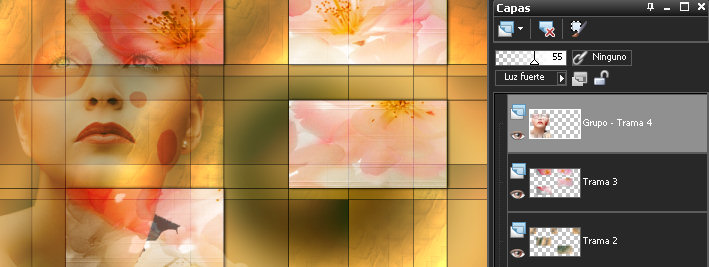
- Activar ahora el tube de la rama
jet-flowers-september-2007_small.pspimage
Edición - Copiar - Edición - pegar como nueva capa en el trabajo
- Desplazar la imagen (ver la captura)
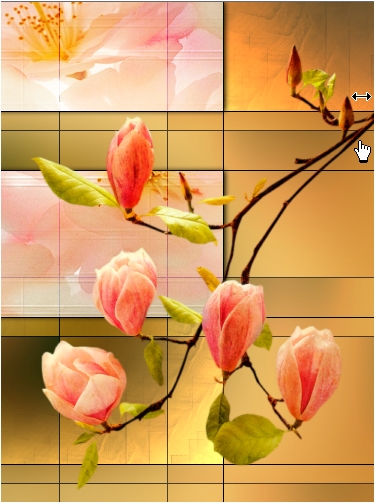
- Capas - duplicar
- Ajustar - desenfocar - Desenfoque Gausiano: radio: 12
- Capas - organizar - bajar
- ACTIVAR LA CAPA DE ARRIBA!!!!!!!!!!!!!!!!!!!!!!!!!!
- Paleta de capas, y bajar la opacidad hasta el 85%

- Edición - Copiado especial - Copiar fusionada
- Edición - pegar como nueva capa en el trabajo
- Capas - guardar/cargar máscara- cargar máscara desde disco y busca mi máscara @nn_170410_mask_Omani_tdstudio
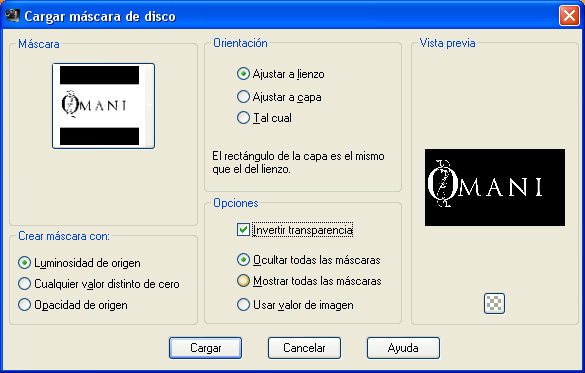
- Capas - Fusionar - Fusionar el grupo
- Efectos - Efectos de textura - Persianas:
Color: negro

- Efectos - Efectos de textura - Persianas y ahora Horizontaal marcado.
- Efectos - Efectos 3D - Sombra con la siguiente configuración:
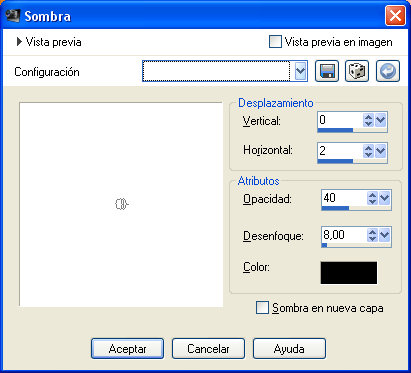
- Activar la paleta de Capas cambiar el modo de mezcla a
multiplicar:

- Capas - Fusionar - Fusionar todo
- Capas - duplicar
- Efectos - Complementos TD-studio - HS [[001 Emo]] con la siguiente configuración:
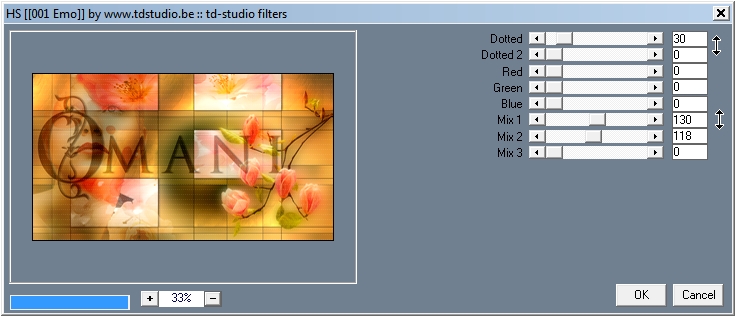
- Activar la herramienta Selección - Selección personalizada:

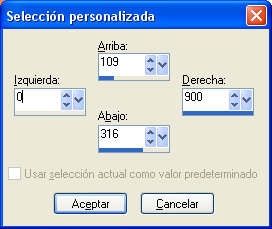
- Borrar con la tecla Supr del teclado.
- Selecciones - Anular la selección
- Capas - Fusionar - Fusionar todo
- Efectos - Complementos Richard Rosenman - solid border:
color: negro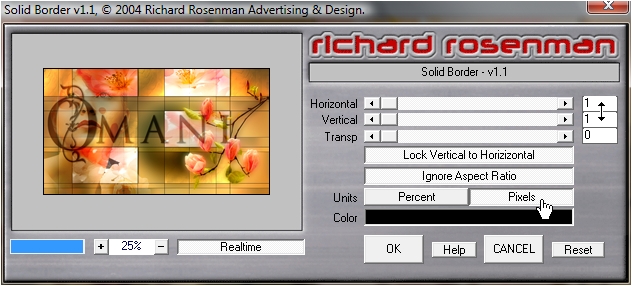
- Activar ahora el trabajo minimizado anteriormente (para hacer el fondo)
- Capas - Fusionar - Fusionar todo
- Efectos - Efectos de la imagen - Mosaico integrado:

- guardar la imagen como JPG